Jak naprawić Plex zdalny dostęp nie działa
Plex jest strumieniem mediów klient-serwer i pakietem oprogramowania. Posiada aplikację Plex Media Server desktop, która jest dostępna w systemach Windows, Ubuntu i macOS. Ta aplikacja pozwala organizować różne pliki multimedialne na komputerze i pozwala graczom przez internet na dostęp do nich, jeśli podano prawidłowe poświadczenia. Jest to świetna cecha, która z czasem zyskała dużą przyczepność.
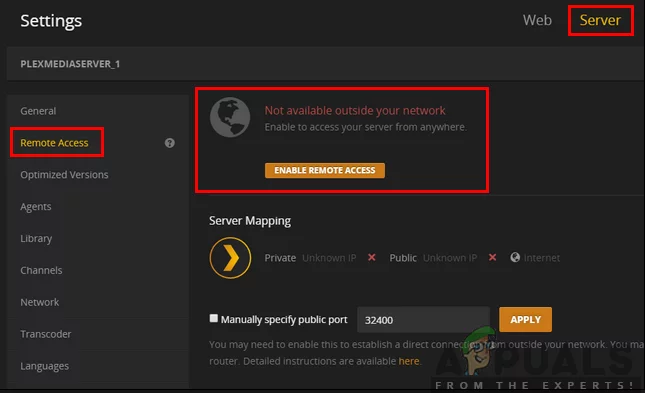
mimo że aplikacja jest świetna, jest nieco złożona z wieloma parametrami, na które należy zwrócić uwagę. Z tego powodu kilka osób ma problemy z dostępem do Plex lub wyświetla komunikat o błędzie „Plex niedostępny poza siecią”. Jest to bardzo powszechny problem, więc nie ma się czym martwić.
w tym rozwiązaniu omówimy wszystkie przyczyny tego problemu i co możesz zrobić, aby rozwiązać błąd. Rozwiązania są wymieniane zgodnie z rosnącą kolejnością złożoności i użyteczności. Upewnij się, że zaczynasz od pierwszego i idziesz w dół.
co powoduje, że zdalny dostęp Plex nie działa?
przeanalizowaliśmy kilka różnych przypadków użytkowników i przeanalizowaliśmy ich sytuację. Zgodnie z zebranymi Danymi i otrzymanymi raportami zestawiliśmy razem listę przyczyn, które mogą być odpowiedzialne za problem:
- zgodność z NAT/UPnP: aby przekierowanie portów działało poprawnie, konieczne jest włączenie NAT lub UPnP (w zależności od modelu routera). Jeśli nie są one włączone lub mają ustawione inne konfiguracje niż wymagane, zdalny dostęp Plex nie będzie działał.
- Double Nat: nat (Network address translation) obsługuje zadanie zarządzania wszystkimi żądaniami sieciowymi przychodzącymi do twojego publicznego adresu IP ze wszystkimi wewnętrznymi adresami IP. Istnieją sytuacje, w których występuje’ podwójny ’ NAT, który powoduje wiele problemów i powoduje, że zdalny dostęp Plex nie działa.
- przestarzała wersja Plex: Plex Media Server co jakiś czas wydaje częste aktualizacje w celu usunięcia błędów lub wprowadzenia nowych funkcji do aplikacji. Mogą wystąpić przypadki, w których aplikacja Plex jest nieaktualna, dlatego należy ją zaktualizować, aby działała prawidłowo.
- wolne połączenie internetowe: wielu użytkowników skontaktowało się z nami informując nas o problemie „buforowania”. Zwykle dzieje się tak, jeśli połączenie internetowe jest bardzo wolne lub ma zakłócenia. Być może trzeba zajrzeć do sieci, aby rozwiązać ten problem.
- Zapora sieciowa: mogą występować sytuacje, w których Zapora sieciowa może blokować komunikację między Plex Media Server. Zazwyczaj „zaawansowane” zapory ogniowe są odpowiedzialne za tego rodzaju zachowanie.
- wymagany dostęp VPN: niektórzy dostawcy usług internetowych mają problemy z używaniem serwerów multimedialnych, takich jak Plex, tylko z powodu uprawnień itp. Tutaj możesz spróbować użyć VPN i zobaczyć, jak to działa.
- usterka: może wystąpić usterka sieci po stronie serwera lub usługa może być wyłączona z powodu zakłóceń sieci. Nic więcej nie możesz zrobić, poza zasilaniem komputera.
rozwiązanie 1: Aktualizacja do najnowszej wersji
istnieje wiele przypadków, w których kilka błędów jest wywoływanych w aplikacji Plex, co powoduje, że nie działa ona zgodnie z oczekiwaniami. Oprogramowanie dookoła nas co jakiś czas otrzymuje aktualizacje i czasami te aktualizacje nie są kompatybilne z Plex. Dlatego jego inżynierowie wprowadzają aktualizację ukierunkowaną wyłącznie na ten problem.
Jeśli posiadasz nieaktualną wersję Plex Media Server, zaleca się jej aktualizację tak szybko, jak to możliwe bez żadnych opóźnień. Jest to bardzo ważne, zwłaszcza jeśli korzystasz z Plex jako usługi.
Zwykle aplikacja internetowa Plex aktualizuje się z czasem, gdy jej używasz. Inaczej jest w przypadku Ubuntu lub innych platform, na których działa Plex. Poniżej znajduje się metoda aktualizacji Plex na komputerze Ubuntu. Możesz łatwo google Inne metody aktualizacji, jeśli masz go uruchomiony na innej platformie.
- Przejdź (tutaj) i znajdź adres URL najnowszego pakietu Plex Media.
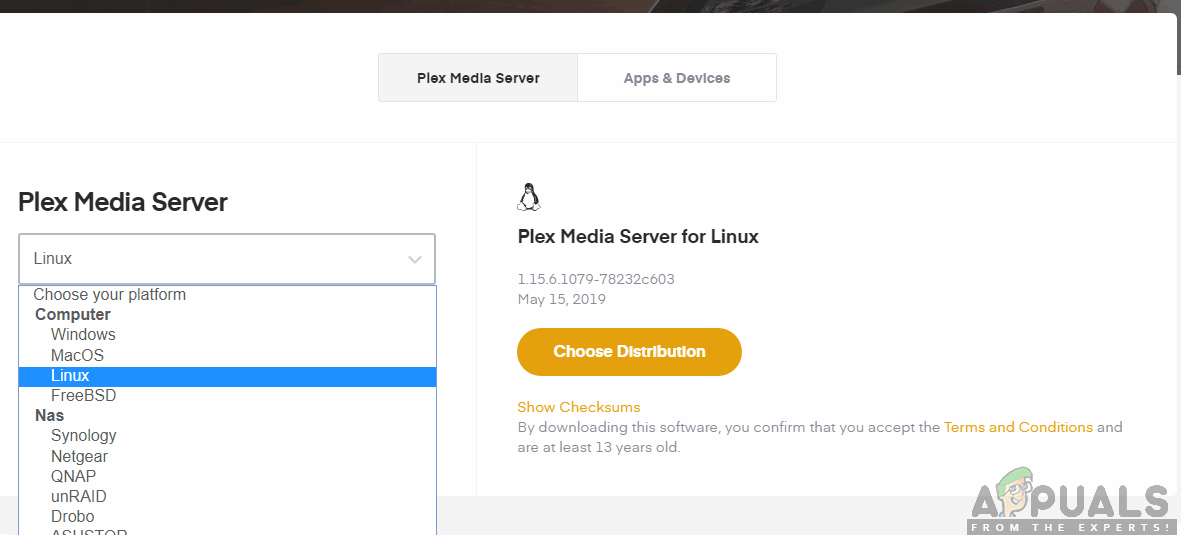
pobieranie najnowszej wersji Plex
Uwaga: W przypadku aplikacji desktopowej Windows można pobrać plik instalacyjny do dostępnej lokalizacji.
- SSH do twojego serwera. Aby wykonać poniższe kroki, należy zastąpić adresy URL i pakiety najnowszą wersją.
- Teraz uruchom następujące polecenie, aby pobrać najnowszy pakiet:
wget https://downloads.plex.tv/plex-media-server/0.9.12.4.1192-9a47d21/plexmediaserver_0.9.12.4.1192-9a47d21_amd64.deb
- następnie zainstalujemy pakiet za pomocą następującego polecenia:
sudo dpkg -i plexmediaserver_0.9.12.4.1192–9a47d21_amd64.deb
- po zakończeniu instalacji następujące polecenie usunie plik instalacyjny:
rm plexmediaserver_0.9.12.4.1192–9a47d21_amd64.debrm plexmediaserver_0.9.12.4.1192–9a47d21_amd64.deb
- uruchom ponownie komputer i spróbuj uruchomić Plex Media Server. Sprawdź, czy problem został rozwiązany.
Rozwiązanie 2: Power cycling for Glitch Resolution
Innym ciekawym scenariuszem, który występuje dość często, jest sytuacja, w której serwer przechodzi w stan błędu/usterki. Zwykle dzieje się tak dlatego, że Plex to ciężka aplikacja o wielu parametrach działających jednocześnie. Jeśli którakolwiek z nich wpadnie w stan błędu lub załaduje złą konfigurację, może być bezużyteczna.
istnieją również problemy związane z siecią, które mogą uniemożliwić dostęp do serwera Plex z innych urządzeń. Są dwa sposoby, żeby to zrobić.; albo możesz włączyć zasilanie maszyny serwerowej i maszyny docelowej, albo możesz poczekać na problem, aż sieć powróci do normalnego stanu. W przypadku cykli zasilania wykonaj poniższe czynności:
- Wyłącz oba komputery (cel i usługa).
- wyjmij kabel zasilający każdego komputera. Teraz Naciśnij i przytrzymaj przycisk zasilania każdego komputera przez około 4 sekundy, aby cała energia została wyczerpana.

wyjęcie kabla zasilającego komputera - teraz odczekaj 2-3 minuty przed ponownym podłączeniem wszystkiego. Teraz uruchom ponownie komputer i uruchom Plex media server.
- poczekaj na poprawną inicjalizację serwera przed sprawdzeniem, czy to rozwiązało problem.
Rozwiązanie 3: naprawianie wolnego połączenia internetowego
natknęliśmy się na problem, w którym media przesyłane strumieniowo przez Plex Media Server wydawały się buforować wiele i powodowały frustrację użytkowników. Ten scenariusz zwykle występuje, gdy połączenie internetowe nie jest dźwiękiem, co zmusza serwer do użycia mniejszej przepustowości w celu zapewnienia dostępu do mediów.
ten sam scenariusz dotyczy również komputera żądającego; jeśli nie masz stabilnego połączenia z Internetem, nie będziesz mógł wydajnie żądać i przesyłać strumieniowo multimediów. Najpierw należy sprawdzić liczbę urządzeń uruchomionych w sieci (zarówno serwer, jak i komputer żądający). Jeśli są one duże (+6), może wystąpić stan wąskiego gardła.
Ponadto, należy również sprawdzić ogólną przepustowość połączenia. Powinien mieć przyzwoite liczby, aby całkowicie wyeliminować problem buforowania. Należy również rozważyć power cycling routera za pomocą metody, jak w ostatnim rozwiązaniu.
rozwiązanie 4: wyłączenie zapór zaawansowanych
jak wspomniano wcześniej w przyczynach, zapory zaawansowane są znane z blokowania strumieni połączeń, które są wysyłane przez Plex media server i są niezbędne do prawidłowego działania. Te zaawansowane zapory sieciowe obejmują pfsense lub podobne produkty.

teraz istnieją dwa sposoby obejścia tego problemu; możesz wyłączyć Zaporę, a następnie spróbować uzyskać dostęp do serwera lub możesz upewnić się, że następujące adresy IP nie jest blokowany:
34.245.172.5134.248.59.5252.49.250.22754.171.49.14363.34.171.72
możesz otworzyć ustawienia swojej zapory i sprawdzić każdy z tych adresów IP przed tymi, które są wyświetlane. Jeśli je znajdziesz, dodaj je do białej listy i po ponownym uruchomieniu Plex i komputera sprawdź, czy problem został rozwiązany.
rozwiązanie 5: sprawdzanie automatycznej konfiguracji
można skonfigurować serwer Plex na dwa sposoby; można użyć metody konfiguracji 'automatycznej’, gdzie po włączeniu kilku opcji Plex konfiguruje wszystko samodzielnie lub można ręcznie ustawić wszystkie wartości i parametry.
ponieważ ręczna konfiguracja jest trochę żmudna, najpierw przejdziemy przez automatyczną konfigurację. Twój router powinien mieć automatycznie skonfigurowany uPnP lub NAT-PMP. Ustawienia te pozwalają Plex automatycznie skonfigurować przekierowany port na routerze bez konieczności wykonywania dodatkowych czynności. Nie wszystkie routery mają to, więc postępuj zgodnie z poniższą metodą, aby sprawdzić, czy jest włączona, czy nie.
- wprowadź adres IP powiązany z routerem w polu adresu w przeglądarce (jest to coś w stylu 192.168.8.1).
- teraz przejdź do ustawień routera (przycisk Ustawienia może być inny dla każdego routera).
- poszukaj teraz opcji uPnP lub NAT-PMP. Upewnij się, że któryś z nich jest włączony.

Włączanie uPnP - jeśli są już włączone, wyłącz je, Zapisz zmiany, a następnie włącz je ponownie.
- Zapisz zmiany i zakończ. Teraz uruchom ponownie komputer i sprawdź, czy problem został rozwiązany.
rozwiązanie 6: ręczne przekierowanie portu
jeśli port nie jest przekazywany automatycznie, nie mamy innej opcji niż ręczne przekierowanie portu, którego Plex użyje. Zwykle potrzeba ręcznego przekierowywania portów pojawia się, gdy uPnP lub NAT-PMP nie jest włączone na routerze. Ta metoda jest dość prosta i nie jest tak zastraszająca, jak się wydaje. Upewnij się, że wykonujesz kopię zapasową wszystkich konfiguracji na wszelki wypadek lub zanotuj je przed zmianą czegokolwiek na wypadek, gdybyś musiał zmienić później.
Po pierwsze, upewnij się, że lokalny adres IP serwera jest statyczny. Kiedy przekazujemy port, musimy wiedzieć, gdzie chcemy go przesłać. W naszym scenariuszu musimy znać lokalny adres IP komputera, na którym działa Plex Media Server. Istnieją dwa ogólne podejścia do tego:
przypisanie statycznego adresu IP do komputera
w tym przypadku będziemy ręcznie przypisywać informacje o sieci, a nie pozwalać na ich automatyczną konfigurację. Oto metoda ustawienia statycznego adresu IP na komputerze:
- Naciśnij Windows + R, wpisz „ncpa.cpl ” w oknie dialogowym i naciśnij Enter.
- teraz pojawi się lista wszystkich adapterów/sieci. Wybierz adapter, na który chcesz ustawić statyczny adres IP, kliknij go prawym przyciskiem myszy i wybierz Właściwości.
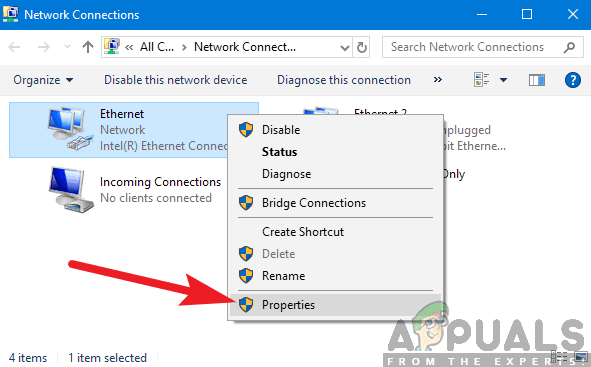
właściwości wybranego adaptera - Po otwarciu Właściwości przejdź do opcji „Internet Protocol Version 4 (TCP/IPv4)”. Teraz po wybraniu opcji kliknij przycisk Właściwości znajdujący się pod nim.
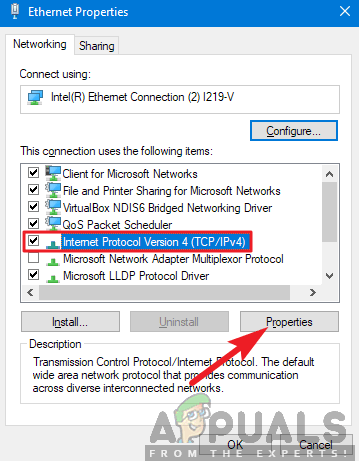
właściwości IPv4 - teraz zamiast automatycznie uzyskiwać adres IP, wybierz opcję Użyj następującego adresu IP. Teraz wprowadź adres IP, który chcesz ustawić, a także bramę domyślną, która odpowiada. Następnie możesz również dodać preferowany serwer DNS (najczęściej korzystaj z usług DNS Google, jak pokazano poniżej.
rezerwowanie IP w routerze
Jeśli wolisz wprowadzać zmiany w routerze zamiast na komputerze, możesz ręcznie zarezerwować adres IP w routerze. Oznacza to, że adres IP pozostanie statyczny i nie będzie tasowania. Wykonaj poniższą metodę, aby zarezerwować adres IP:
- Otwórz przeglądarkę, która jest podłączona do sieci. Teraz wprowadź dane uwierzytelniające strony routera (zwykle znajduje się ona z tyłu routera, np. 192.168.9.100).
- możesz sprawdzić stan ipconfig w wierszu polecenia lub udać się do Preferencje systemowe> sieć na komputerze Mac.
- teraz przychodzi mała część techniczna; musisz poszukać ustawień rezerwacji DHCP lub DHCP. Każdy router ma swoje różne opcje, dzięki czemu można odpowiednio dostosować rozwiązania.
- teraz potrzebujemy adresu MAC komputera serwera (który hostuje Plex). Możesz to łatwo zrobić, naciskając Windows + s, wpisując wiersz polecenia, klikając go prawym przyciskiem myszy i wybierając Uruchom jako administrator. Teraz wpisz ipconfig w oknie dialogowym i naciśnij klawisz Enter.
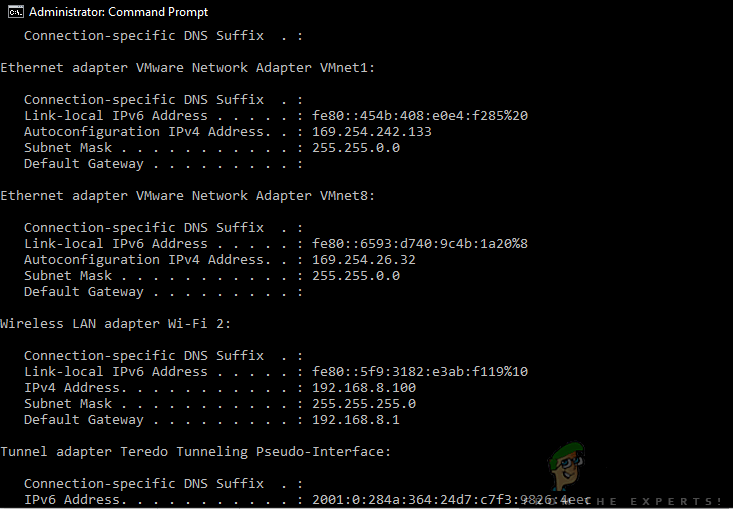
uruchamianie polecenia ipconfig na komputerze hostingowym - stąd możesz zapisać adres Mac swojego urządzenia. Adres będzie składał się z 12 cyfr.
Uwaga: Upewnij się, że wiesz, że karta Wi-Fi i port Ethernet mają kilka różnych adresów MAC, więc wybierz ten, który Twoim zdaniem jest podstawowy.
- teraz wprowadź adresy MAC, które właśnie zapisałeś w pierwszym wpisie Ustawienia rezerwacji DHCP. Następnie możesz wprowadzić swój adres IP, który chcesz zarezerwować i nacisnąć Zastosuj, aby zapisać zmiany.
przekierowanie portu w routerze
teraz, gdy upewniliśmy się, że adres IP jest statyczny, możemy przejść do przekierowania portów. Poniżej znajduje się lista zmiennych, które są potrzebne do ręcznego przekazania portu w routerze:
- Port WAN/port zewnętrzny: Port 32400 (TCP) jest domyślny, ale zazwyczaj można użyć dowolnego dostępnego portu w zakresie od 20,000 do 50,000.
- LAN / Port wewnętrzny: zawsze będzie to 32400.
- adres IP: lokalny adres IP komputera, na którym działa Plex Media Server. To jest to, co zrobiłeś powyżej.
musisz zmapować wybrany Port WAN/External (TCP) tak, aby wskazywał na Lan / Internal Port 32400 (TCP) dla lokalnego adresu IP serwera. Teraz, gdy znasz wszystkie informacje, możesz skonsultować się z routerem lub innymi naszymi artykułami, aby poprawnie przesłać port.
ustawienie Plex Media Server, aby korzystał z portu
teraz, gdy przekierowujemy port, skonfigurujemy Plex Media Server, aby go używał. Aby to zrobić, wykonaj poniższe kroki:
- Otwórz aplikację internetową Plex i upewnij się, że Twoje konto Plex jest zalogowane pod:
Ustawienia > Serwer > ogólne
- przejdź do następującej ścieżki:
Ustawienia> Serwer> dostęp zdalny
- Jeśli nie widzisz wielu dostępnych opcji, Przełącz Pokaż zaawansowane
- teraz sprawdź ręcznie określ port publiczny.

Włączanie ręcznie określ opcję publicznego portu - teraz musisz wprowadzić zewnętrzny Port/WAN, który wcześniej skonfigurowaliśmy.
- teraz kliknij Ponów próbę lub Zastosuj
teraz możesz przetestować i sprawdzić, czy serwer jest dostępny bez żadnych problemów.
rozwiązanie 7: ręczne przekazywanie portów wielu serwerów
powyższy scenariusz jest doskonały i kompletny, jeśli używasz tylko jednego serwera Plex. Jeśli jednak korzystasz z wielu serwerów, kontur nadal będzie taki sam, ale niektóre poprawki będą musiały zostać wykonane. Musisz wykonać następujące kroki:
- musisz wybrać unikalne różne numery portów dla każdego z serwerów.
pamiętaj, że musisz użyć innego zewnętrznego portu / WAN dla każdego nawiązanego połączenia z serwerem. Na przykład możesz użyć portów 32405, 32404 itp.
- należy przekazać numer portu zewnętrznego na numer portu wewnętrznego / LAN 32400 dla lokalnego adresu IP odpowiedniego komputera, na którym znajduje się Plex Media Server.
weźmy tutaj przykład. Załóżmy, że masz dwa komputery, z których hostujesz Serwery Plex Media. Ich wewnętrzne adresy IP są następujące:
192.168.2.12192.168.2.22
w tej sytuacji skonfigurujesz mechanizm przekazywania jako:
Server 1IP Address: 192.168.2.12WAN/External Port: 32401LAN/Internal Port: 32400
Server 2IP Address: 192.168.2.22WAN/External Port: 32402LAN/Internal Port: 32400
rozwiązanie 8: włączenie trybu mostu (dla scenariuszy podwójnego NAT)
NAT jest zwykle używany do udostępniania połączenia internetowego z więcej niż jeden komputer. Jest stosowany zarówno w małej, jak i dużej skali. Jeśli ręcznie przekierowujesz port, może wystąpić konflikt podwójnego NAT, na przykład router jest podłączony do modemu dostarczonego przez dostawcę usług. W tym przypadku zarówno modem, jak i router zapewniają usługi NAT.
Double-Nat zasadniczo zakłóca serwer, który próbuje utworzyć automatyczne połączenia. Może to również nastąpić, jeśli publiczny adres IP przypisany do ciebie przez Twojego dostawcę usług internetowych również korzysta z usług NAT.
wykrywanie podwójnego NAT
zanim zaczniemy naprawiać warunek podwójnego NAT, musisz się upewnić, że w ogóle masz podwójny NAT. Tutaj musisz najpierw spojrzeć w ustawieniach routera, do którego podłączony jest komputer/serwer.
Uwaga: zwróć uwagę, że będziesz sprawdzał ustawienia routera, a nie ustawienia modemu ISPs.
- znajdź i zanotuj zewnętrzny adres IPv4/WAN routera. Można go łatwo znaleźć na stronie statusu w ustawieniach routera.
- teraz przejdź do (tej) strony. Tutaj zanotuj adres IPv4
Jeśli oba adresy IP nie pasują, nie masz podwójnego NAT.
jeśli się zgadzają, prawdopodobnie doświadczasz tego.
naprawianie podwójnego NAT
naprawianie scenariusza podwójnego NAT jest bardzo proste i proste. Będziesz używał trybu bridge na jednym z urządzeń, więc zamiast dwóch, tylko jedno urządzenie dostarcza usługi NAT. Istnieje również możliwość ustawienia przekierowania portu na wszystkich urządzeniach NAT, aby żądania sieciowe były odpowiednio dostosowane i wysyłane.
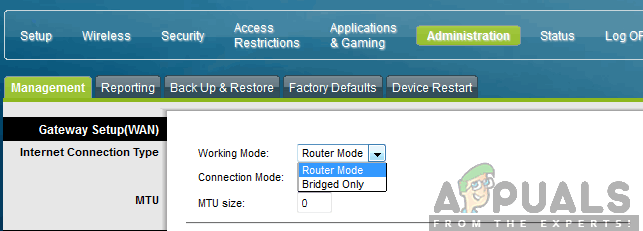
najlepszym i łatwym rozwiązaniem jest skontaktowanie się z dostawcą usług internetowych i poproszenie go o skonfigurowanie trybu mostu. Możesz spróbować zrobić to samodzielnie, korzystając z niekończących się samouczków online, ale poproszenie dostawcy usług internetowych o zrobienie tego zajmie mniej czasu bez błędów.
Uwaga: Jeśli używasz NAT klasy operatorskiej, może być konieczne poproszenie dostawcy usług internetowych o zakup statycznego adresu IP w Twoim imieniu, abyś mógł z niego korzystać.
Leave a Reply